-Метки
бумага видео второе блюдо выпечка вышивка вязание вязание крючком декупаж десерт дизайн для детей для друзей закуска здоровье игрушка интерьер картинки картофель кот красота кулинария курица лепка любовь мастер класс мк новый год открытка пластика поделка полезные советы полимерная глина праздничный стол ремонт рецепт рукоделие салат скрапбукинг стихи сыр творог творчество ткань торт украшение фото цветы шитье шоколад юмор
-Рубрики
- Рукоделие (327)
- самоделки (94)
- вязание (79)
- шитье (52)
- игрушки (39)
- декупаж (29)
- скрапбукинг (23)
- вышивка (21)
- пластика (19)
- краски (18)
- бисероплетение (14)
- валяние (13)
- мыловарение (10)
- кукла Paola Reina (4)
- Рецепты (233)
- вкусности (134)
- выпечка (85)
- салаты (20)
- Разное интересное (93)
- Стихи и проза (92)
- Ремонт, интерьер (45)
- дизайн (18)
- Красота и здоровье (41)
- Юмор (32)
- Аудио и Видео (22)
- Путешествия (18)
- Полезности для Дневника (10)
- Компьютеры (9)
- Гаджеты (3)
- Операционная система (1)
- Коллекционирование (2)
- открытки (2)
- Астрология, гороскопы (2)
- Автомобили (1)
-Цитатник
Фруктово-ягодное - (0)
Фруктово-ягодное... Художница Анастасия Беседина. Все акварели художницы здесь Клубничное счас...
Платье для Паолы - (2)Платье для Паолки крючком от Оксаны Лифенко Источник здесь: http://vk.com/kasatkado...
Трусики-шорты для Паолы - (0)Уроки вязания крючком от Оксаны Лифенко Источник здесь: http://vk.com/kasatkadolls?w=wall...
Платье для Паолы - (1)Всем Привет. Сделаем небольшое отступление и рассмотрим такую тему как...
Аксессуары, украшенные ленточной вышивкой - (2)Аксессуары, украшенные ленточной вышивкой.
-Видео

- Сам себе режиссер - Ролик о кошке и воро
- Смотрели: 148 (2)
-Музыка
- Топ-топ.mp3 Устами младенца
- Слушали: 143 Комментарии: 5
- Рождество - Ты знаешь, так хочется жить...
- Слушали: 294 Комментарии: 2
- Скрипичный дуэт 'Вибрация' - Времена года (Зима)
- Слушали: 45 Комментарии: 4
- Ирина Сказина - Зимняя ночь
- Слушали: 56 Комментарии: 3
-Всегда под рукой
-Поиск по дневнику
-Интересы
-Друзья
Друзья оффлайнКого давно нет? Кого добавить?
adpilot
Alevtina10
BaBa-v-KeDaH
budasia
Dolli_Dolli
Emiliaa
Felisata
GalinaV
gla-mur
Hope_always
Irina_FIV
key-note
kowka5
Lidia52
Lkis
Loretta
MelissaBer
MerlettKA
Mila111111
MsSvetachka
Nadjcha
Nina62
nineland
Oleska2112
palomnica59
stella4707
SWEET5
wekla
Благая_весть_2012
галина_любушкина
Генералова
Доктор_Хаус_Ру
Елена_Эшт
Коцур
ксения_изнова
Лиен
Люба_Цыкунова
Любовь596
Мама_ёжика
Марина_Ушакова
Монтале
На-Туся
НаталинаЯ
Оксана_Пилипенко
Просто_Яблоко
Ромашка_2012
СветланкаСК
СЕМЬЯ_И_ДЕТИ
Сима_Пекер
Я_у_ТВОИХ_ног
-Постоянные читатели
AZADA Alevtina10 Ang77 BaBa-v-KeDaH Dolli_Dolli GalinaV Hope_always Irina_FIV Lidia52 Lkis Loretta Mariner-05 MelissaBer MerlettKA Mila111111 MsSvetachka Nadjcha Nina62 Oleska2112 SWEET5 Talant adpilot beryozk budasia key-note kowka5 nineland palomnica59 stella4707 wekla Аннабелла_Ли Глюка2 Елена_Эшт Лиен Любовь596 Любовь_Юльевна Люсик-пусик Мама_ёжика Монтале На-Туся Оксана_Пилипенко Просто_Яблоко Ромашка_2012 СЕМЬЯ_И_ДЕТИ Четэпушечка Я_Аленушка Я_у_ТВОИХ_ног галина_любушкина ксения_изнова мамочка_в_кубе
-Сообщества
-Статистика
Делаем жесткий диск загрузочным с Live CD флешки |

В сети можно найти множество инструкций, как скачать образ диска и перенести его на флешку. Отсутствием привода CD/DVD на компьютере уже сложно кого-либо удивить, подавляющее большинство пользователей и даже мастеров переходят на флешки, у которых есть масса преимуществ. В то же время сложно найти информацию, как развернуть загрузочный образ непосредственно на жесткий диск. Это может пригодиться как для универсального жесткого диска, который можно поместить во внешний USB корпус и сделать внешним, так и для загрузки системы с компьютера. Конечно, такая система не заменит полноценно установленную, но минимально включить компьютер, произвести какие-либо файловые операции, запустить тесты и даже выйти в Интернет вполне можно. По сути, даже для работы загруженного компьютера диск уже не нужен, так как при включении образ системы копируется в оперативную память. После выключения компьютера система вернется к изначальному состоянию, изменения не сохраняются. У этого есть как минусы - нельзя настроить под себя, так и плюсы - не сохраняются ошибки, нельзя заразить компьютер вирусом и так далее. В общем, если задаться такой целью, этой системе можно найти применение.
Из разрозненной информации по разметке и работе с дисками удалось собрать общую инструкцию по работе с диском. Для начала переносим всю информацию с жесткого диска на другой для сохранности. При работе "наживую" есть риск потерять данные - давняя, но актуальная предосторожность, о которой не устают говорить. Если копировать данные некуда, можно изменить размер раздела диска, освободив место в его начале. Для этого придется использовать программу для работы с разделами, их множество, например Acronis Disk Director, Paragon Hard Disk Manager, MiniTool Partition Wizard и другие. Такие программы часто входят в состав готовых Live USB образов, так что, скачав выбранный для себя для записи на жесткий диск образ, можно использовать его же на подготовительном этапе.
Создаем в начале диска отдельный раздел, либо размечаем весь диск как раздел FAT32. Файловая система NTFS не подходит для наших целей. Должно получиться примерно так (показано в программе Minitool):
1 вариант, самый простой - один раздел на весь диск.

Важный нюанс - проверяем что раздел основной и активный (Primary Active):

2 вариант с двумя разделами:
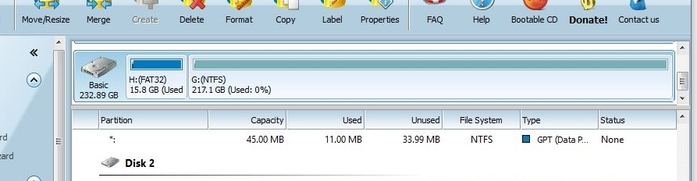
Первый раздел FAT32 основной активный, второй логический NTFS

Если на нашем диске уже есть данные и их некуда деть, на свой страх и риск проделываем следующее. Меняем тип раздела на логический и меняем его размер так, чтобы в начале диска осталось свободное место:

и на свободном месте создаем нужный нам загрузочный раздел FAT32.

Созданный активный раздел диска делаем загрузочным. Для этого в командной строке используем команду bootsect:
bootsect /nt60 X: /force /mbr
где X: - имя раздела. На скриншотах моей программы это был бы раздел H:

После этого с помощью команды bcdboot создаем загрузочные файлы на диске. Это не обязательный пункт, но по каким-то причинам иногда диск не загружается, если пропустить эти действия.
bcdboot %Windir% /l ru-Ru /s X:
Меняем X: на актуальную букву диска (у меня это все еще H:) Можно не использовать локализацию ru-Ru
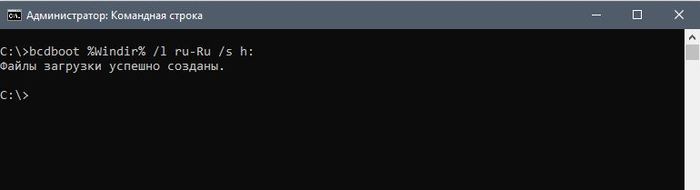
После этого распаковываем содержимое нашего загрузочного образа ISO на диск с заменой файлов. Все. Загружаем компьютер с получившегося диска и проверяем результат.

| Рубрики: | Компьютеры/Операционная система |
Процитировано 1 раз
Понравилось: 2 пользователям
| Комментировать | « Пред. запись — К дневнику — След. запись » | Страницы: [1] [Новые] |







